Полезни настройки на iPhone, за да знаете дали използвате устройството си за работа
Смартфоните са важен инструмент в арсенала на всеки служител, който пътува или трябва да има достъп до няколко различни комуникационни платформи по всяко време. Но компаниите не винаги могат да предлагат специални работни телефони на своите служители, оставяйки тези служители на собствените си устройства.
За щастие не е необходимо напълно да преобразувате личния си iPhone в такъв, който използвате само за работа. По-скоро информацията за вашата работа и личната ви информация могат да съществуват съвместно на същия iPhone. Нашето ръководство по-долу ще ви покаже някои често срещани елементи, които може да се наложи да добавите или коригирате, ако планирате да използвате вашия iPhone по време на работа. Ако сте работодател или искате да внедрите политиката си за въвеждане на вашето работно място (BYOD) на работното си място, проверете крайното ръководство за сигурност на BYOD от Digital Guardian.
Как да се свържете с Wi-Fi
Ако ще използвате вашия iPhone в офиса, тогава вероятно ще искате да се свържете с тяхната Wi-Fi мрежа, ако е разрешено. Това не само ви осигурява по-бърз достъп до Интернет, но също така ви позволява да сведете до минимум количеството данни, което използвате. Дори ако вашата работа плаща за мобилния план, те вероятно ще оценят факта, че се опитвате да спестите пари. Можете да се свържете с Wi-Fi мрежа, като отидете в Настройки> Wi-Fi, след което изберете мрежата и въведете паролата.

Научете как да проверите дали сте свързани с wi-fi или клетъчна връзка с тази статия.
Как да добавите още един имейл акаунт
Вероятно вече имате личен имейл акаунт, настроен на вашето устройство, но може да имате отделен работен имейл, предоставен от вашия работодател. IPhone може да борави с много имейл акаунти наведнъж, така че няма да е необходимо да се притеснявате кой от тях трябва да пазите. Добавяте още един имейл акаунт към вашия iPhone, като отидете в Настройки> Поща, Контакти, календари> Добавяне на акаунт > и след това изберете типа имейл акаунт и въведете своя имейл адрес и парола, когато бъдете подканени.
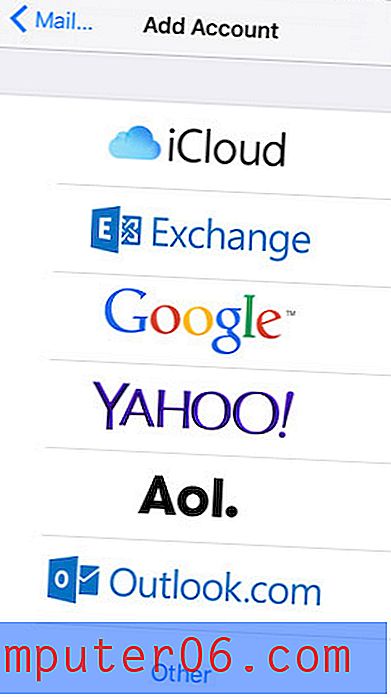
За повече информация прочетете тази статия за настройката на Gmail на iPhone.
Как да използвате ограничения
IPhone има много функционалност, която може да бъде много полезна в бизнес среда. Но това е и развлекателно устройство и има достъп до по-голямата част от Интернет, както и до значителна колекция от медии и приложения. Ако искате да го запазите като чисто свързано с бизнеса устройство, тогава можете да деактивирате много от тези функции, които може да не са подходящи в бизнес среда. Това се осъществява в менюто Ограничения, което можете да намерите в Настройки> Общи> Ограничения .
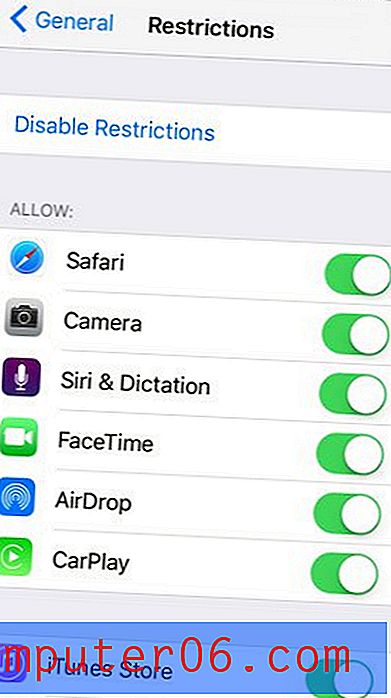
Това ръководство може да ви покаже повече информация за конфигуриране на ограничения на вашия iPhone.
Как да заглушите разговор с текстови съобщения
Възможността винаги да бъдете телефонно обаждане или текстово съобщение е едно от най-големите привличания на мобилната култура, но може да не искате бизнес контактите ви да имат 24-часов достъп до вас. Ако закъснява и някой просто няма да спре да ви изпраща текстови съобщения, тогава заглушаването на известията за този разговор може да ви даде малко спокойствие и спокойствие. Можете да заглушите разговор, като го отворите в приложението Съобщения, докоснете бутона „ Подробности “ и след това активирате опцията „ Не смущавайте “.
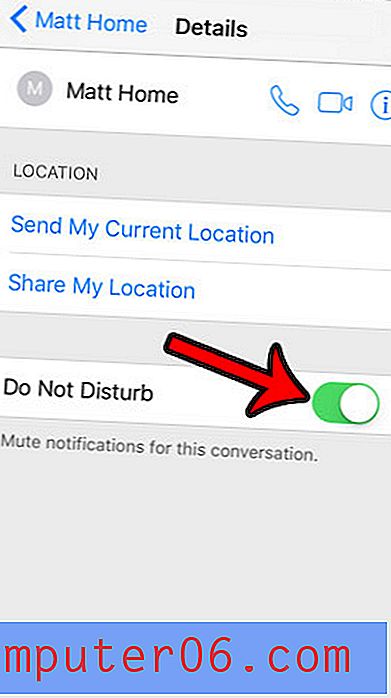
След това можете просто да деактивирате тези известия сутрин и да продължите разговора си.
Прочетете този урок за повече информация или допълнителна помощ при заглушаване на текстови разговори.
Как да създадете нов контакт
Винаги ще взаимодействате с нови хора или ще печелите нови клиенти, но търсенето чрез имейли или текстови съобщения за телефонен номер или имейл адрес може да бъде неефективно. След като разполагате с тази информация, можете да създадете нов контакт и да свържете този имейл адрес на телефонен номер с този контакт. Създайте нов контакт, като отворите приложението Контакти, докоснете бутона + в горния десен ъгъл на екрана, след което попълнете информацията, която имате.
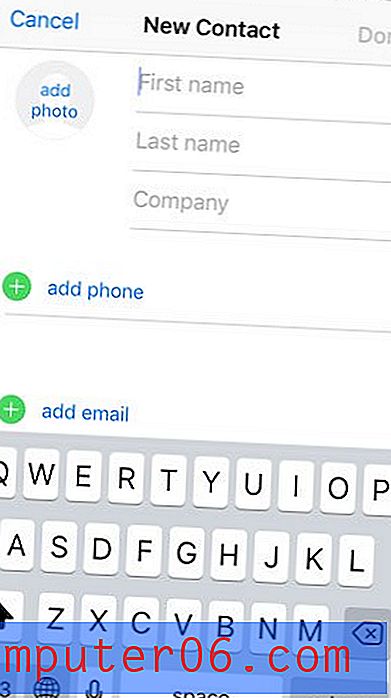
Тази статия с инструкции може да ви покаже как да създадете нов контакт от телефонен номер в скорошната си история на обажданията.
Как да използвате не се безпокойте
Докато обсъждахме заглушаване на разговор с текстово съобщение в по-ранен раздел, това няма да помогне много за спиране на телефонните разговори. За щастие iPhone има още една полезна функция, наречена „Не безпокойте“. Това ви позволява да спрете всички телефонни обаждания, които идват на вашето устройство, освен ако някой не се обажда няколко пъти подред или сте ги добавили към група контакти, която не се придържа към ограниченията „Не смущавайте“. Можете да коригирате настройките „Не безпокойте“, като отидете в Настройки> Не безпокойте .
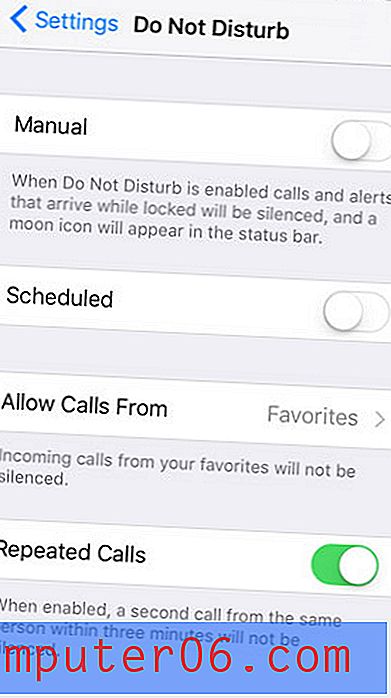
За допълнителна помощ нашето ръководство „Не безпокойте“ обсъжда повече от функциите, намерени в това меню.
Ако се интересувате да научите повече за функциите и настройките на вашия iPhone, тогава разгледайте цялата ни колекция от статии за iPhone, за да видите дали има теми, с които вече не сте запознати.



